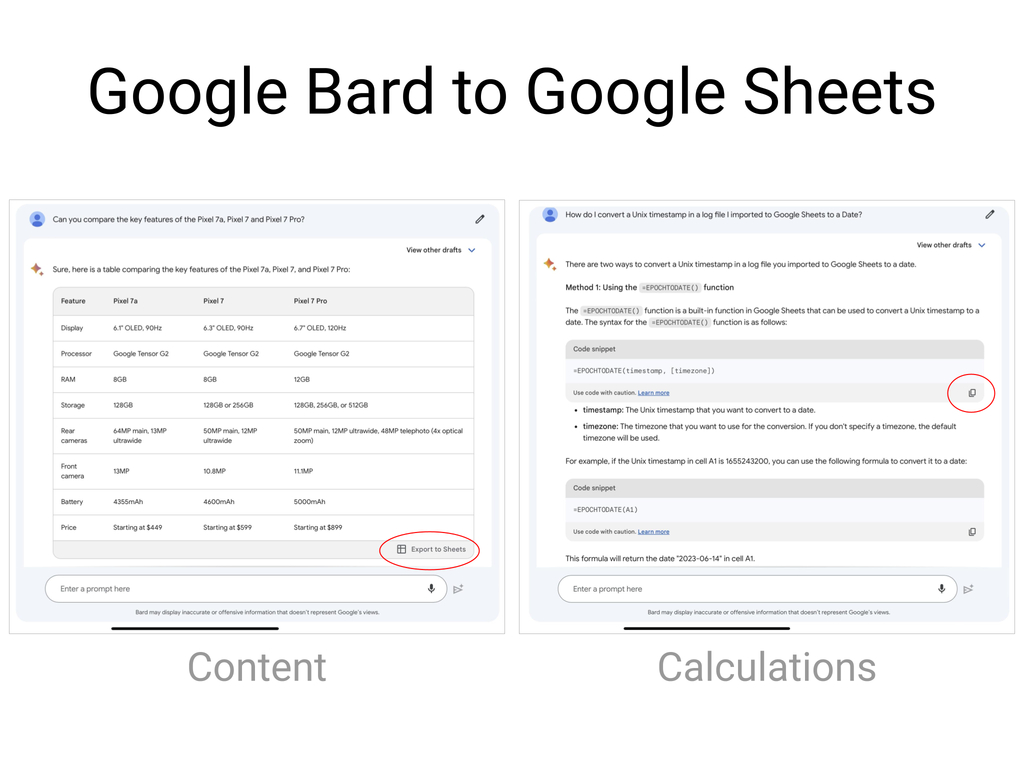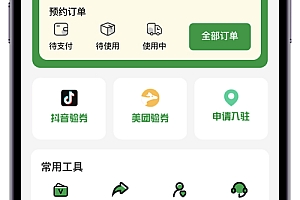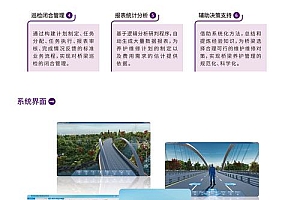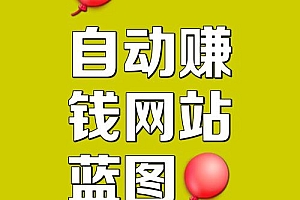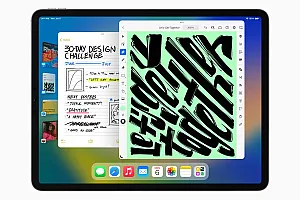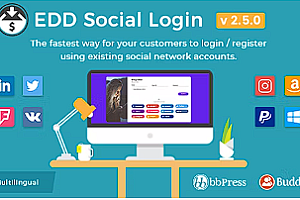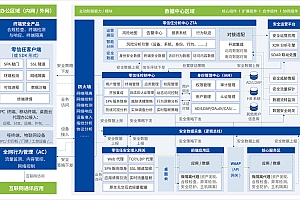Google Bard 可以帮助您为 Google 表格创建内容和计算。 在第一个角色中,Bard 充当智能列表生成器,在表格中生成内容供您导出到 Google 表格。 在后一个角色中,巴德的回答可以帮助您设计 Google 表格公式和函数。 Bard 的这些用途提供的功能超出了 Google 表格中的标准自动填充和更正功能。
对于以下操作,您需要登录到有权使用 Google 表格和 Google Bard 的有效 Google 帐户。 如果您在单位或学校使用 Google Workspace 帐号,则可能需要联系管理员以请求访问 Bard。 一旦您获得访问权限,请在任何现代浏览器中打开 Bard 即可开始。 输入自然语言提示,巴德将提供响应。 吟游诗人的反应可能会有所不同——输入相同提示的两个人可能不会收到相同的反应。
如何从 Bard 获取 Google 表格的内容
使用 Bard,您可以提示系统进行各种比较和列表。 例如,比较两个或多个产品的请求可能会生成一个表,其中每个产品有一列,每行具有不同的比较功能。
Bard 可以生成的响应表比 Google 表格中使用工具| 中提供的传统自动完成序列变化得多。 自动完成 | 启用自动完成选项已启用。
在 Google 表格中,您可以在两个或多个单元格中输入一系列可预测的字母、数字、星期几、月份或其他标准模式。 然后选择单元格并选择并扩展框的角以覆盖要填充的单元格的整个范围。 例如,如果您在一个单元格中键入 Mon,在相邻单元格中键入 Tue,则可以选择这两个单元格,然后拖动点以用其余的相应三字符英语描述一周中的几天来填充另外五个单元格。 相比之下,您可以提示 Bard 创建的表可能包含更广泛的可列出数据。
选择导出到图纸
当响应包含表格时,选择表格右下角的导出到表格选项。 这会将表导出到新的 Google 表格。 系统将使用您的提示作为新创建文件的名称和文件中的初始工作表。 表的内容将放置在工作表的单元格中,列标题位于 A 行中。
提示“在表中”
Bard 通常会自动格式化表格中的比较和列表。 如果系统不这样做,请将短语“在表中”添加到您的请求中。 这将使上面列出的提示变为:
在表格中列出美国年降雨量最多的 20 个城市。
查看其他草稿或重置聊天
有时巴德会提供部分响应或格式奇怪的响应。 例如,尝试提示:
列出按人口排序的美国所有 50 个州。
Bard 返回了包含 40 个州的表格,这是一个不完整的响应。 在另一个示例中,提示:
按名称和原子量排列的元素列表
作为回应,巴德生成了一个格式化为代码片段的列表,而不是表格。 当回复不符合您的预期时,请选择“查看其他草稿”按钮以访问替代草稿。 在某些情况下,其中一个草稿将被格式化为表格而不是代码片段。
发生此类错误时的另一个选择是选择“重置聊天”按钮,然后再次尝试提示。 这可能会导致更完整或格式更好的响应。
如何通过 Google 表格计算获得 Bard 帮助
您可以提示巴德解释并提供 Google 表格公式和函数的示例。 与提供详细信息和一组静态示例的 Google 表格帮助页面不同,您可以向巴德询问各种示例,以及功能如何工作的详细说明。
例如,如果您想更多地了解 Google 于 2023 年 3 月添加到表格中的新功能之一,您可能会提示:
如何在 Google 表格中使用 WRAPCOLS 函数? 您能否举例说明如何使用它将员工姓名列表分为每组 4 人的组?
这很好地说明了您需要如何与 Bard 合作。 如果最初的响应满足您的需求,那就太好了! 但一定要花时间检查结果的准确性,并准备好再次提示(以不同的方式提示),以引起更相关、更有用或更准确的响应。